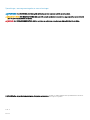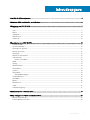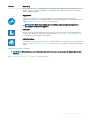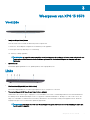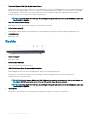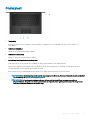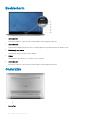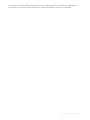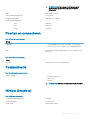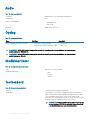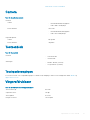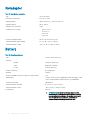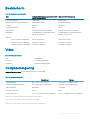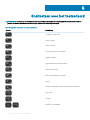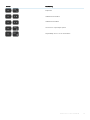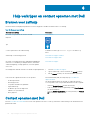Dell XPS 13 9370 Snelstartgids
- Categorie
- Notitieboekjes
- Type
- Snelstartgids

XPS 13 9370
Installatie en specicaties
Model computer: XPS 13 9370
Regelgevingsmodel: P82G
Regelgevingstype: P82G001

Opmerkingen, voorzorgsmaatregelen,en waarschuwingen
OPMERKING: Een OPMERKING duidt belangrijke informatie aan voor een beter gebruik van het product.
WAARSCHUWING: EEN WAARSCHUWING duidt potentiële schade aan hardware of potentieel gegevensverlies aan en vertelt u
hoe het probleem kan worden vermeden.
GEVAAR: Een GEVAAR-KENNISGEVING duidt op een risico op schade aan eigendommen, lichamelijk letsel of overlijden.
© 2017-2018 Dell Inc. of haar dochtermaatschappijen. Alle rechten voorbehouden. Dell, EMC, en andere handelsmerken zijn handelsmerken van Dell Inc.
of zijn dochterondernemingen. Andere handelsmerken zijn mogelijk handelsmerken van hun respectieve eigenaren.
2018 - 11
Ver. A04

Inhoudsopgave
1 Uw XPS 13 9370 congureren........................................................................................................................ 4
2 Maak een USB-herstelstation voor Windows................................................................................................. 6
3 Weergaven van XPS 13 9370..........................................................................................................................7
Voorzijde.............................................................................................................................................................................. 7
Links..................................................................................................................................................................................... 7
Rechts................................................................................................................................................................................. 8
Onderplaat.......................................................................................................................................................................... 9
Beeldscherm......................................................................................................................................................................10
Onderzijde..........................................................................................................................................................................10
4 Specicaties voor XPS 13 9370.................................................................................................................... 12
Computermodel................................................................................................................................................................ 12
Systeeminformatie............................................................................................................................................................12
Afmetingen en gewicht....................................................................................................................................................12
Besturingssysteem........................................................................................................................................................... 12
Geheugen.......................................................................................................................................................................... 12
Poorten en connectoren.................................................................................................................................................. 13
Communicatie................................................................................................................................................................... 13
Wireless (Draadloos)...................................................................................................................................................13
Audio...................................................................................................................................................................................14
Opslag................................................................................................................................................................................ 14
Mediakaartlezer.................................................................................................................................................................14
Toetsenbord.......................................................................................................................................................................14
Camera...............................................................................................................................................................................15
Toetsenblok....................................................................................................................................................................... 15
Touchpadbewegingen................................................................................................................................................ 15
Vingerafdruklezer..............................................................................................................................................................15
Netadapter........................................................................................................................................................................ 16
Batterij................................................................................................................................................................................16
Beeldscherm......................................................................................................................................................................17
Video...................................................................................................................................................................................17
Computeromgeving.......................................................................................................................................................... 17
5 Sneltoetsen voor het toetsenbord................................................................................................................ 18
6 Hulp verkrijgen en contact opnemen met Dell..............................................................................................20
Bronnen voor zelfhulp..................................................................................................................................................... 20
Contact opnemen met Dell.............................................................................................................................................20
Inhoudsopgave
3

Uw XPS 13 9370 congureren
1 Sluit de netadapter aan en druk op de aan-uitknop.
OPMERKING: De Dell adapter USB-C naar USB-A 3.0 wordt geleverd met deze computer. Gebruik deze adapter om
verouderde USB 3.0-accessoires aan te sluiten op USB-poorten (type-C) op uw computer.
OPMERKING: De batterij schakelt mogelijk over naar de energiebesparende modus om batterijlading te besparen. Sluit
de voedingsadapter aan en druk op de aan/uit-knop om de computer aan te zetten.
2 Voltooi de installatie van het besturingssysteem.
Voor Ubuntu:
Volg de instructies op het scherm om de setup te voltooien.
Voor Windows:
Volg de instructies op het scherm om het installeren te voltooien. Het volgende wordt aangeraden door Dell bij het installeren:
• Maak verbinding met een netwerk voor Windows-updates.
OPMERKING
: Als u verbinding maakt met een beveiligd draadloos netwerk, voert u het wachtwoord in voor
toegang tot het draadloze netwerk wanneer dit wordt gevraagd.
• Als u verbonden bent met internet, meldt u zich aan met een Microsoft-account of maakt u er een. Als u geen verbinding hebt met
internet, maakt u een oine-account.
• Voer uw contactgegevens in het venster Support en beveiliging in.
3 Dell apps zoeken en gebruiken vanuit het menu Start in Windows (aanbevolen)
Tabel 1. Zoek naar Dell apps
Bronnen Beschrijving
Mijn Dell
1
4 Uw XPS 13 9370 congureren

Bronnen Beschrijving
Gecentraliseerde locatie voor belangrijke Dell toepassingen, Help-artikelen en andere belangrijke informatie
over uw computer. Ook krijgt u meldingen over de garantiestatus, aanbevolen accessoires en software-
updates, indien beschikbaar.
SupportAssist
Hiermee wordt de status van uw computerhardware en -software proactief gecontroleerd. De
SupportAssist OS Recovery Tool helpt bij problemen met het besturingssysteem. Zie de documentatie van
SupportAssist op www.dell.com/support voor meer informatie.
OPMERKING: Klik in SupportAssist op de vervaldatum van de garantie om de garantie te
verlengen of uw garantie te upgraden.
Dell Update
Hiermee wordt uw computer bijgewerkt met essentiële correcties en de meest recente apparaatdrivers
zodra deze beschikbaar zijn. Zie het knowledge base-artikel SLN305843 op www.dell.com/support voor
meer informatie over het gebruik van Dell Update.
Dell Digital Delivery
Download software die is gekocht, maar niet vooraf geïnstalleerd op uw computer. Zie het knowledge base-
artikel 153764 op www.dell.com/support voor meer informatie over het gebruik van Dell Digital Dell Digital
Delivery.
4 Maak een herstelstation voor Windows
OPMERKING
: U kunt het beste een herstelschijf maken voor het oplossen van problemen die kunnen optreden met
Windows.
Zie Een USB-herstelstation maken voor Windows voor meer informatie.
Uw XPS 13 9370
congureren 5

Maak een USB-herstelstation voor Windows
Maak een herstelstation voor het oplossen van problemen die kunnen optreden met Windows. Een lege USB-stick met een capaciteit van
minimaal 16 GB is vereist om de herstelschijf te maken.
OPMERKING: Dit proces kan maximaal een uur in beslag nemen.
OPMERKING: De volgende stappen kunnen variëren afhankelijk van de versie van Windows die is geïnstalleerd. Raadpleeg de
Microsoft-supportwebsite voor de meest recente instructies.
1 Sluit het USB-ashstation aan op uw computer.
2 Vul in het zoekscherm van Windows Herstel in.
3 In de zoekresultaten klikt u op Maak een herstelstation.
Het venster Gebruikersaccountbeheer wordt weergegeven.
4 Klik op Ja om door te gaan.
Het venster Herstelstation wordt weergegeven.
5 Selecteer Maak een back-up van de systeembestanden naar het herstelstation. en klik op Volgende.
6 Selecteer het USB-ashstation en klik op Volgende.
Er wordt een bericht weergegeven dat aangeeft dat alle gegevens op het USB-ashstation worden verwijderd.
7 Klik op Maken.
8 Klik op Finish (Voltooien).
Zie het gedeelte Probleemoplossing van de Onderhoudshandleiding voor uw product op www.dell.com/support/manuals voor meer
informatie over het opnieuw installeren van Windows met het USB-herstelstation.
2
6 Maak een USB-herstelstation voor Windows

Weergaven van XPS 13 9370
Voorzijde
1 Lampje voeding en batterijstatus
Geeft de status en de toestand van de batterij van de computer aan.
Constant wit - De netadapter is aangesloten en de batterij wordt opgeladen.
Constant geel - batterij is bijna leeg of zo cruciaal leeg.
Uit - batterij is volledig opgeladen.
OPMERKING
: Op bepaalde computermodellen wordt het lampje voor de voeding en de batterijstatus ook gebruikt voor
systeemdiagnostiek. Ga naar de sectie
Problemen oplossen
in de
Servicehandleiding
van uw computer voor meer
informatie.
2 Microfoons (4)
Deze bieden digitale geluidsinvoer voor geluidsopnamen, telefoongesprekken, enz.
Links
1 Sleuf voor beveiligingskabel (voor Noble-sloten)
Sluit een beveiligingskabel aan om onbevoegd verplaatsen van uw computer te voorkomen.
2 Thunderbolt 3-poort (USB Type-C) met Power Delivery (primair)
Ondersteunt USB 3.1 Gen 2 Type-C, DisplayPort 1.2 en Thunderbolt 3 en u kunt ook verbinding maken met een extern beeldscherm
met behulp van een beeldschermadapter. Levert voor gegevens overdrachtssnelheden tot 10 Gbps voor USB 3.1 Gen 2 en tot 40
Gbps voor Thunderbolt 3. Ondersteunt Power Delivery die hiermee in twee richtingen voeding tussen apparaten levert. Biedt een
uitgangsvermogen tot 5 V/3 A dat sneller opladen mogelijk maakt.
OPMERKING
: Een adapter van USB Type-C naar DisplayPort (apart verkocht) is vereist om verbinding te maken met
een DisplayPort-apparaat.
3
Weergaven van XPS 13 9370 7

3 Thunderbolt 3-poort (USB Type-C) met Power Delivery
Ondersteunt USB 3.1 Gen 2 Type-C, DisplayPort 1.2, Thunderbolt 3 en u kunt ook verbinding maken met een extern beeldscherm met
behulp van een beeldschermadapter. Levert voor gegevens overdrachtssnelheden tot 10 Gbps voor USB 3.1 Gen 2 en tot 40 Gbps
voor Thunderbolt 3. Ondersteunt Power Delivery die hiermee in twee richtingen voeding tussen apparaten levert. Biedt een
uitgangsvermogen tot 5 V/3 A dat sneller opladen mogelijk maakt.
OPMERKING: Een adapter van USB Type-C naar DisplayPort (apart verkocht) is vereist om verbinding te maken met
een DisplayPort-apparaat.
4 Knop voor status van batterijlading
Druk op deze knop om de resterende capaciteit van de batterij te controleren.
5 Batterijstatuslampjes (5)
Gaan branden wanneer de knop van de batterijstatus wordt ingedrukt. Elk lampje geeft ongeveer 20% batterijcapaciteit weer.
6 Linkerluidspreker
Biedt audio-output.
Rechts
1 Rechterluidspreker
Biedt audio-output.
2 Sleuf voor microSD-kaart
Leest van en schrijft naar microSD-kaarten.
3 USB 3.1 Gen 1-poort (Type-C) met voeding/DisplayPort
Sluit randapparaten aan zoals externe opslagapparaten, printers en externe beeldschermen.
Ondersteunt Power Delivery die hiermee in twee richtingen voeding tussen apparaten levert. Levert maximaal 7,5 W
uitgangsvermogen voor sneller opladen.
OPMERKING
: De Dell adapter USB-C naar USB-A 3.0 wordt geleverd met deze computer. Gebruik deze adapter om
verouderde USB 3.0-accessoires aan te sluiten op USB-poorten (type-C) op uw computer.
OPMERKING: Een adapter van USB Type-C naar DisplayPort (apart verkocht) is vereist om verbinding te maken met
een DisplayPort-apparaat.
4 Headsetpoort
Hierop kunt u een hoofdtelefoon of een headset (gecombineerde hoofdtelefoon en microfoon) aansluiten.
8
Weergaven van XPS 13 9370

Onderplaat
1 Toetsenblok
Beweeg uw vinger over de touchpad om de muisaanwijzer te verplaatsen. Tik voor linksklikken en Tik met twee vingers voor
rechtsklikken.
2 Gebied voor linksklikken
Indrukken om met de linkermuisknop te klikken.
3 Gebied voor rechtsklikken
Indrukken om met de rechtermuisknop te klikken.
4 Aan/uit-knop met de optionele vingerafdruklezer
Druk op deze knop om de computer in te schakelen als deze is uitgeschakeld of in de slaapstand staat.
Wanneer de computer is ingeschakeld, drukt u op de aan/uit-knop om de slaapstand in te schakelen; houd de aan/uit-knop 10
seconden ingedrukt om de computer geforceerd uit te zetten.
Als de aan/uit-knop een vingerafdruklezer heeft, plaatst u uw vinger op de aan-uit-knop om u aan te melden.
OPMERKING
: U kunt het gedrag van de aan/uit-knop aanpassen in Windows. Voor meer informatie zie
Me and My Dell
(Ik en mijn Dell) op www.dell.com/support/manuals.
OPMERKING: Het voedingsstatuslampje op de aan-/uitknop is alleen beschikbaar op computers zonder de
vingerafdruklezer. Computers die worden geleverd met de vingerafdruklezer geïntegreerd in de aan/uit-knop hebben
geen de voedingsstatuslampje op de aan/uit-knop.
Weergaven van XPS 13 9370 9

Beeldscherm
1 Infraroodzender
Zendt infraroodlicht uit, zodat de infraroodcamera diepte en beweging kan registreren.
2 Infraroodcamera
Verbetert de beveiliging wanneer de camera wordt gekoppeld met gezichtsherkenning van Windows Hello.
3 Statuslampje voor camera
Gaat branden wanneer de camera wordt gebruikt.
4 Camera
Hiermee kunt u videochatten, foto's maken en video's opnemen.
5 Infraroodzender
Zendt infraroodlicht uit, zodat de infraroodcamera diepte en beweging kan registreren.
Onderzijde
1 Service Tag
10
Weergaven van XPS 13 9370

De Servicetag is een unieke alfanumerieke identicatiecode door middel waarvan de servicetechnici van Dell de hardware-
componenten van uw computer kunnen identiceren en toegang kunnen krijgen tot informatie over de garantie.
Weergaven van XPS 13 9370 11

Specicaties voor XPS 13 9370
Computermodel
XPS 13 9370
Systeeminformatie
Tabel 2. Systeeminformatie
Processor 8
e
generatie Intel Core i5/i7
Chipset Ingebouwd in de processor
Afmetingen en gewicht
Tabel 3. Afmetingen en gewicht
Hoogte 7,80 mm t/m 11,63 mm
Breedte 301,76 mm (11,88 in)
Diepte 199,24 mm (7,84 in)
Gewicht 1,27 kg (2,8 lb)
OPMERKING: Het gewicht van uw laptop kan verschillen;
dit is afhankelijk van de bestelde conguratie en de
productievariabiliteit.
Besturingssysteem
Tabel 4. Besturingssysteem
Ondersteunde besturingssystemen
• Windows 10 Home 64-bits
• Windows 10 Professional 64-bits
• Ubuntu
Geheugen
Tabel 5.
Geheugenspecicaties
Sleuven
N.v.t.
4
12 Specicaties voor XPS 13 9370

OPMERKING: Het geheugen is geïntegreerd op het
moederbord in de fabriek en kan later niet worden
geüpgraded.
Type Dual-channel LPDDR3
Totaal ondersteund geheugen 4, 8 en 16 GB
Ondersteunde snelheid 1.866 MHz en 2.133 MHz
Ondersteunde conguraties:
4 GB 1.866 MHz
8 GB 1.866 MHz
16 GB 2,133 MHz
Poorten en connectoren
Tabel 6. Poorten en connectoren
Extern:
USB/Video
• Twee Thunderbolt 3-poorten (USB Type-C) met voeding
• Eén USB 3.1 Gen 1-poort (Type-C) met voeding/DisplayPort
Audio Eén headsetpoort (gecombineerde poort voor hoofdtelefoon en
microfoon)
Tabel 7. Poorten en connectoren
Intern:
M.2-kaart Eén M.2-sleuf voor SSD (Solid State Drive)
Communicatie
Tabel 8. Ondersteunde communicatie
Wireless (Draadloos)
• Wi-Fi 802,11a/b/g/n/ac
• Bluetooth 4.2
• Miracast
OPMERKING: Windows 10 ondersteunt t/m Bluetooth 4.1.
Wireless (Draadloos)
Tabel 9. Wireless (Draadloos)
Overdrachtssnelheid (maximum) 867 Mbps
Frequentiebanden 2,4 GHz/5 GHz
Versleuteling 64-bits/128-bits WEP
Specicaties voor XPS 13 9370 13

Audio
Tabel 10. Audiospecicaties
Controller Realtek ALC3271-CG with Waves MaxxAudio Pro
Luidsprekers Twee
Uitvoer van luidspreker
• Gemiddeld: 2 W
• Piek: 2,5 W
Microfoon Digitale array-microfoons
Opslag
Tabel 11. Opslagspecicaties
Type Interface Capaciteit
Eén M.2 2280 Solid-State Drive (SSD)
• SATA AHCI, maximaal 6 Gbps
• PCIe gen 3x4 NVME, maximaal 32 Gbps
• Tot 128 GB
• Max. 1 TB
OPMERKING: SATA RAID-ondersteuning in het menu BIOS-instellingen is alleen beschikbaar op computers met
ondersteuning voor Windows 10.
OPMERKING: AHCI SATA-ondersteuning in het menu BIOS-instellingen is alleen beschikbaar op computers met
ondersteuning voor Ubuntu.
Mediakaartlezer
Tabel 12.
Specicaties mediakaartlezer
Type Eén sleuf voor microSD-kaart
Ondersteunde kaarten
• mSD
• mSDHC
• mSDXC
Toetsenbord
Tabel 13.
Toetsenbordspecicaties
Type Toetsenbord met achtergrondverlichting
Sneltoetsen Op sommige toetsen op het toetsenbord staan twee symbolen.
Deze toetsen kunnen worden gebruikt om andere tekens te typen
of om secundaire functies uit te voeren. Druk op Shift en de
gewenste toets om het andere teken in te voeren. Druk op Fn en de
gewenste toets om secundaire functies uit te voeren.
OPMERKING: Druk op Fn+Esc om het primaire gedrag van
de functietoetsen (F1-F12) te schakelen tussen twee modi
- multimediatoetsmodus en functietoetsmodus.
14 Specicaties voor XPS 13 9370

Sneltoetsen voor het toetsenbord
Camera
Tabel 14. Specicaties camera
Resolutie
Camera
• Stilstaand beeld: 0,92 megapixels
• Video: 1280 x 720 bij 30 fps
Infraroodcamera 340 x 340
• Stilstaand beeld: 0,30 megapixels
• Video: 340 x 340 bij 60 fps
Diagonale kijkhoek
Camera 86,7 graden
Infraroodcamera 70 graden
Toetsenblok
Tabel 15. Toetsenblok
Resolutie
• Horizontaal: 305
• Verticaal: 305
Afmetingen
• Breedte: 105 mm (4,13 inch)
• Hoogte: 60 mm (2,36 inch)
Touchpadbewegingen
Voor meer informatie over touchpadbewegingen voor Windows 10, raadpleegt u Microsoft Knowledge Base-artikel 4027871 op
support.microsoft.com.
Vingerafdruklezer
Tabel 16.
Specicaties van de vingerafdruklezer
Sensortechnologie Resolutie
capacitieve sensor 363 dpi
Sensorgebied 8 x 8 mm
Pixelgrootte sensor 114 x114 pixels
Specicaties voor XPS 13 9370 15

Netadapter
Tabel 17. Specicaties netadapter
Type 45 W USB Type-C
Afmetingen (aansluiting) 8,25 mm x 2,4 mm
Ingangsspanning 100 V wisselstroom – 240 V wisselstroom
Ingangsfrequentie 50 Hz – 60 Hz
Ingangsstroom (maximum) 1,30 A
Uitgangsstroom (continu)
• 20 VDC/2.25 A
• 15 VDC/3 A
• 9 VDC/3 A
• 5 VDC/3 A
Nominale uitgangsspanning 20 VDC/15 VDC/9 VDC/5 VDC
Temperatuurbereik (ingeschakeld) 0°C tot 40°C (32°F tot 104°F)
Temperatuurbereik (opslag) -40°C tot 70°C (-40°F tot 158°F)
Batterij
Tabel 18.
Batterijspecicaties
Type 52 WHr “smart” lithium-ion
Afmeting:
Breedte 257,60 mm (10,14 inch)
Diepte 98,60 mm (3,88 inch)
Hoogte 4,30 mm (0,17 inch)
Gewicht (maximaal) 0,22 kg (0,49 lb)
Spanning 7,60 VDC
Geschatte laadtijd wanneer de computer is uitgeschakeld 4 uur
Gebruiksduur Hangt af van de werkomstandigheden en kan aanzienlijk worden
verkort onder bepaalde energie-intensieve omstandigheden.
Geschatte levensduur 300 laadcycli
Temperatuurbereik: in bedrijf 0°C tot 35°C (32°F tot 95°F)
Temperatuurbereik: opslag -40°C tot 65°C (-40°F tot 149°F)
Knoopbatterij ML1220
OPMERKING: Het wordt aanbevolen dat u een Dell-
knoopcelbatterij gebruikt voor uw computer. Dell biedt
geen garantie voor problemen die worden veroorzaakt
door het gebruik van accessoires, onderdelen of
componenten die niet zijn geleverd door Dell.
16 Specicaties voor XPS 13 9370

Beeldscherm
Tabel 19. Beeldschermspecicaties
Type 13,3-inch FHD touchscreen/13,3-inch FHD
zonder aanraakscherm
23,8-inch UHD touchscreen
Resolutie (maximaal) 1.920 x 1.080 3840 x 2160
Kijkhoek (links/rechts/omhoog/omlaag) 85/85/85/85 graden 85/85/85/85 graden
Pixelpitch 0,0765 mm 0,0765 mm
Vernieuwingssnelheid 60 Hz 60 Hz
Werkingshoek 0 graden (gesloten) tot 135 graden 0 graden (gesloten) tot 135 graden
Bedieningen De helderheid kan worden ingesteld met
behulp van sneltoetsen
De helderheid kan worden ingesteld met
behulp van sneltoetsen
Afmeting:
Hoogte (zonder montagekader) 165,24 mm (6,51 inch) 165,24 mm (6,51 inch)
Breedte (zonder montagekader) 293,76 mm (11,57 inch) 293,76 mm (11,57 inch)
Diagonaal (zonder montagekader) 337,82 mm (13,30 inch) 337,82 mm (13,30 inch)
Video
Tabel 20.
Videospecicaties
Type Geïntegreerd
Controller Intel UHD Graphics 620
Geheugen Gedeeld systeemgeheugen
Computeromgeving
Luchtcontaminatieniveau: G1 zoals gedenieerd door ISA-S71.04-1985
Tabel 21. Computeromgeving
Operationeel Opslag
Temperatuurbereik 0°C tot 35°C (32°F tot 95°F) -40°C tot 65°C (-40°F tot 149°F)
Relatieve vochtigheid (maximum) 10% tot 90% (niet-condenserend) 0% tot 95% (niet-condenserend)
Trilling (maximaal)
*
0,66 GRMS 1,30 GRMS
Schokken (maximaal) 110 G
†
160 G
‡
Hoogte (maximum) –15,2 m tot 3.048 m (–50 ft tot 10.000 ft) -15,2 m tot 10.668 m (-50 ft tot 35.000 ft)
* Gemeten met een willekeurig trillingsspectrum dat de gebruikersomgeving nabootst.
† Gemeten met een halve sinuspuls van 2 ms wanneer de vaste schijf in gebruik is.
‡ Gemeten met een halve sinuspuls van 2 ms wanneer de kop van de vaste schijf geblokkeerd is.
Specicaties
voor XPS 13 9370 17

Sneltoetsen voor het toetsenbord
OPMERKING: De tekens op het toetsenbord kunnen verschillen, afhankelijk van de taalconguratie van het toetsenbord. De
toetsen die worden gebruikt voor snelkoppelingen blijven in alle taalconguraties gelijk.
Tabel 22. Lijst met sneltoetsen voor het toetsenbord
Toetsen Beschrijving
Het dempen van de audio
Volume verlagen
Volume verhogen
Vorige nummer/hoofdstuk afspelen
Afspelen/Pauzeren
Volgende nummer/hoofdstuk afspelen
Taakweergave starten
Naar extern beeldscherm schakelen
Zoeken
Achtergrondverlichting van het toetsenbord in-/uitschakelen
Print Screen
Invoegen
Draadloos in-/uitschakelen
5
18 Sneltoetsen voor het toetsenbord

Toetsen Beschrijving
Slaapstand
Helderheid vermeerderen
Helderheid verminderen
Het menu met toepassingen openen
Vergrendeling van Fn-toets in-/uitschakelen
Sneltoetsen voor het toetsenbord 19

Hulp verkrijgen en contact opnemen met Dell
Bronnen voor zelfhulp
U kunt informatie en hulp bij Dell-producten en services krijgen door middel van deze bronnen voor zelfhulp.
Tabel 23. Bronnen voor zelfhulp
Bronnen voor zelfhulp Bronlocatie
Informatie over producten en services van Dell www.dell.com
Mijn Dell
Tips
Contact opnemen met de ondersteuning In Windows Zoeken typt u Contact Support en drukt u op
Enter.
Online help voor besturingssysteem www.dell.com/support/windows
www.dell.com/support/linux
Informatie over probleemoplossing, gebruikershandleidingen,
instructies voor installatie, productspecicaties, technische
ondersteuningsblogs, stuurprogramma's, software-updates
enzovoorts.
www.dell.com/support
Knowledge Base-artikelen van Dell voor allerlei computerproblemen.
1 Ga naar www.dell.com/support.
2 Typ het onderwerp of trefwoord in het vak Search (zoeken).
3 Klik op Search (zoeken) om verwante artikelen op te halen.
Leer en ken de volgende informatie over uw product:
• Productspecicaties
• Besturingssysteem
• Uw product installeren en gebruiken
• Gegevensback-up
• Problemen oplossen en diagnostiek
• Fabrieks- en systeemherstel
• BIOS-gegevens
Ga naar Me and My Dell (Ik en mijn Dell) op www.dell.com/
support/manuals.
Om de Me and My Dell (Ik en mijn Dell) te vinden die relevant is
voor uw product, moet u uw product identiceren via het volgende:
• Selecteer Detect Product (Product detecteren).
• Zoek uw product via de vervolgkeuzelijst onder View Products
(Producten bekijken).
• Voer het Service Tag number (Servicetag-nummer) of Product
ID (product-ID) in het zoekvak in.
Contact opnemen met Dell
Ga naar www.dell.com/contactdell als u contact wilt opnemen met Dell voor verkoop, technische ondersteuning of aan de klantenservice
gerelateerde zaken.
6
20 Hulp verkrijgen en contact opnemen met Dell

OPMERKING: De beschikbaarheid hiervan verschilt per land en product. Sommige services zijn mogelijk niet beschikbaar in uw
land.
OPMERKING: Als u geen actieve internetverbinding hebt, kunt u de contactgegevens vinden op de factuur, de pakbon of in de
productcatalogus van Dell.
Hulp verkrijgen en contact opnemen met Dell 21
-
 1
1
-
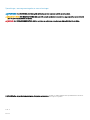 2
2
-
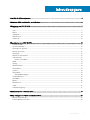 3
3
-
 4
4
-
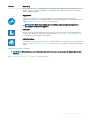 5
5
-
 6
6
-
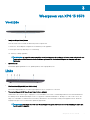 7
7
-
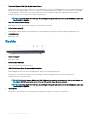 8
8
-
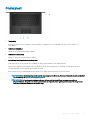 9
9
-
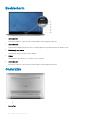 10
10
-
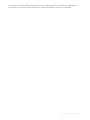 11
11
-
 12
12
-
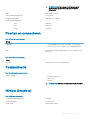 13
13
-
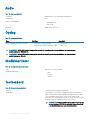 14
14
-
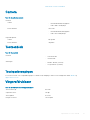 15
15
-
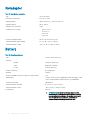 16
16
-
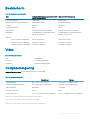 17
17
-
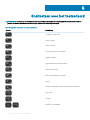 18
18
-
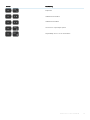 19
19
-
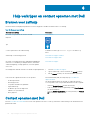 20
20
-
 21
21
Dell XPS 13 9370 Snelstartgids
- Categorie
- Notitieboekjes
- Type
- Snelstartgids
Gerelateerde papieren
-
Dell XPS 13 9360 Snelstartgids
-
Dell XPS 13 9365 2-in-1 Snelstartgids
-
Dell XPS 13 9310 Snelstartgids
-
Dell XPS 13 9310 2-in-1 Snelstartgids
-
Dell XPS 15 9510 Gebruikershandleiding
-
Dell XPS 17 9700 Gebruikershandleiding
-
Dell XPS 17 9700 Gebruikershandleiding
-
Dell XPS 15 9500 Gebruikershandleiding
-
Dell XPS 17 9710 Gebruikershandleiding
-
Dell XPS 15 9500 Gebruikershandleiding